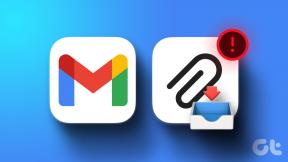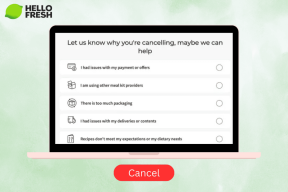כיצד להשתמש בתבניות סליל אינסטגרם
Miscellanea / / September 19, 2023
אינסטגרם רילס השתלטו בסערה על תוכן קצר. ועם זה, יש לך עוד אפשרויות רבות ליצור את הסלילים הטובים ביותר עבור חשבון האינסטגרם שלך. אינסטגרם עכשיו אפילו מספקת עורך Reel מובנה באפליקציה המאפשרת לך לקחת תוכן מפורט של התוכן הקצר שלך.

ועכשיו אינסטגרם הציגה דרך חדשה ליצור מחדש את הסלילים האהובים עליך והפורמטים שלהם עבור הפרופיל שלך. זה נקרא Instagram Reel Templates. נסביר כיצד להשתמש בתבניות Reel Instagram באייפון ובאנדרואיד שלך.
לפני שתמשיך עם השלבים, ודא שאתה משתמש באפליקציית אינסטגרם העדכנית ביותר באייפון או באנדרואיד שלך. אנו מציעים גם להתחבר לרשת Wi-Fi כדי להעלות סליל באיכות גבוהה לפרופיל האינסטגרם שלך. זה גם יהפוך את התהליך למהיר יותר עבורך.
עדכן את אינסטגרם באייפון
עדכן את אינסטגרם באנדרואיד
כיצד להשתמש בתבניות סליל אינסטגרם באייפון ובאנדרואיד
Majority Reels באינסטגרם עוקבים אחר תבנית מסוימת הכוללת פריסה של תמונות או סרטונים. אז אם זיהית את התוכן הקצר האהוב עליך וברצונך ליצור Reel באמצעות תבניות באינסטגרם, הנה השלבים.
שלב 1: פתח את אינסטגרם בטלפון האייפון או האנדרואיד שלך.

שלב 2: הקש על סמל הסלילים בתחתית.

שלב 3: כדי להשתמש בתבנית סליל, הקש על אפשרות השתמש בתבנית מעל שם החשבון.

תראה את עורך התבניות שיעזור לך ליצור את הגלגל שלך באמצעות אותו רצועת מוזיקה ומעברים.
שלב 4: הקש על הוסף מדיה.

שלב 5: בחר את התמונות או הסרטונים שברצונך למקם בתבנית הסליל והקש על סמל החץ הלבן בפינה השמאלית התחתונה.

שלב 6: לאחר שתהיה מרוצה מהתצוגה המקדימה של הסליל שלך, הקש על הבא בפינה השמאלית התחתונה.

שלב 7: הנח את הטקסט או המדבקות על החלק העליון של תבנית הסליל שלך והקש על הבא בפינה השמאלית התחתונה.

בחר ערוך וידאו בפינה השמאלית התחתונה וערוך את הגלגל לפני פרסום זה.

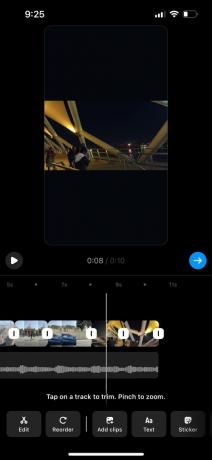
שלב 8: הקש על שתף כדי לפרסם את הסליל בפרופיל שלך.

אתה יכול גם תזמן את הסליל שלך באינסטגרם אם תרצה לפרסם את זה מאוחר יותר בפרופיל שלך.
כיצד למצוא תבניות סליל באינסטגרם
אתה יכול לבחור תבנית סליל תוך כדי גלילה בפיד שלך באפליקציה, אבל התבנית הזו לא מגמתית מספיק באינסטגרם. עם זאת, שיטה חלופית למצוא ולהשתמש בתבנית Reel של מישהו שהיא מגמתית באינסטגרם. הנה איך לעשות את זה.
שלב 1: פתח את אינסטגרם בטלפון האייפון או האנדרואיד שלך.

שלב 2: הקש על סמל הסליל בתחתית.

שלב 3: הקש על סמל המצלמה בפינה השמאלית העליונה.

שלב 4: הקש על תבניות בתחתית.

תקבלו את כל האפשרויות של תבניות סלילים מומלצות ותבניות מגמות. אם תגלול מטה, תוכל גם לבחור תבנית סליל מבין אלה ששמרת.
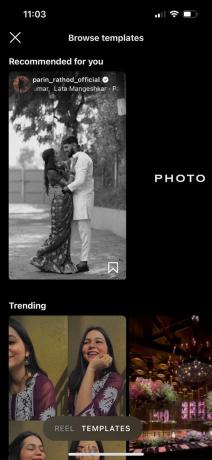
שלב 5: הקש על תבנית הסליל שבה ברצונך להשתמש.
שלב 6: הקש על הוסף מדיה כדי לכלול את כל התמונות או הסרטונים עבור תבנית הסליל.

שלב 7: לאחר הוספת קובצי המדיה, הקש על סמל החץ בפינה השמאלית התחתונה כדי להמשיך.

שלב 8: לאחר בדיקת התבנית, הקש על הבא בפינה השמאלית התחתונה כדי להמשיך.
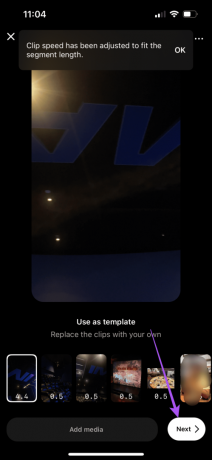
שלב 9: לאחר מכן, תוכל לבחור לערוך את הסרטון שלך. אם לא, הקש על הבא כדי להמשיך.

שלב 10: הקש על שתף כדי לפרסם את הגלגל שלך.

תהליך זה יחסוך יותר זמן ויביא לך את כל תבניות ה-Reel הפופולריות בבת אחת.
השתמש בתבניות Reel Instagram
תבניות Reel באינסטגרם הפכו את פרסום תוכן מגמתי בפרופיל שלך לקל יותר. ומכיוון שלרוב הפוסטים בפלטפורמה יש סרטונים, אתה יכול להשתמש בתכונה זו כדי לדחוף עוד תוכן וידאו ולהגדיל את המעקב שלך. יחד עם פייסבוק, אינסטגרם, ו-WhatsApp, Meta הציגה גם אפליקציה חדשה בשם Threads כדי להתחרות עם אנשים כמו טוויטר. בתוך ארבע השעות הראשונות של השחרור, Threads ראה חמישה מיליון משתמשים נרשמים. החלק הטוב ביותר הוא לקשר את חשבון Threads שלך לחשבון האינסטגרם שלך. אתה יכול לעיין בפוסט שלנו כדי ללמוד עוד על מה זה חוטי אינסטגרם וכיצד להשתמש בו.
עודכן לאחרונה ב-26 ביולי, 2023
המאמר לעיל עשוי להכיל קישורי שותפים שעוזרים לתמוך ב-Guiding Tech. עם זאת, זה לא משפיע על שלמות העריכה שלנו. התוכן נשאר חסר פניות ואותנטי.